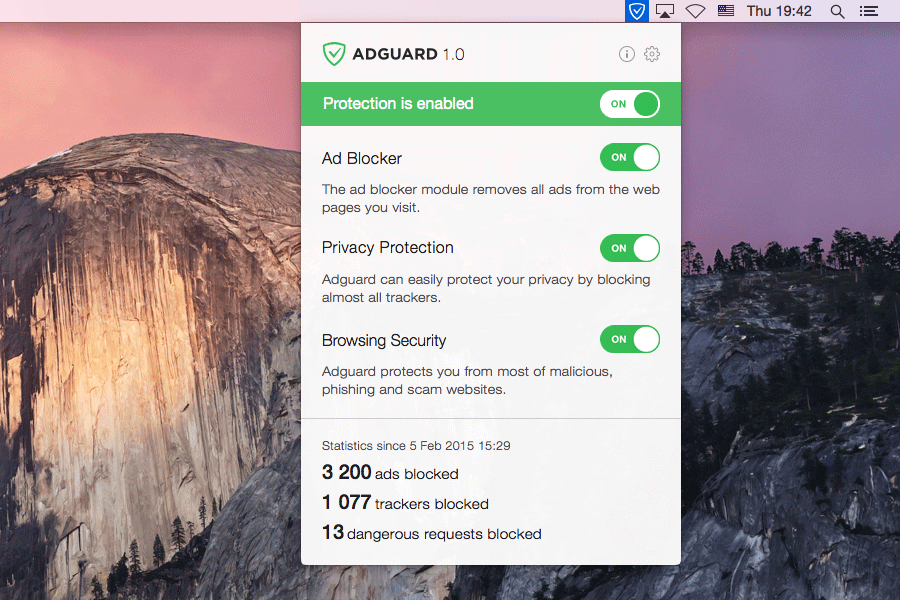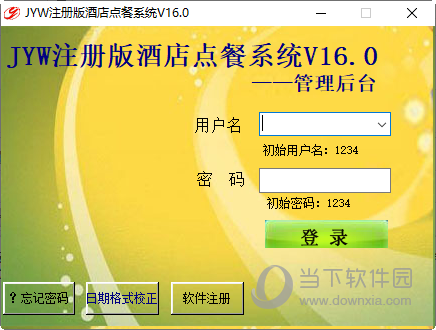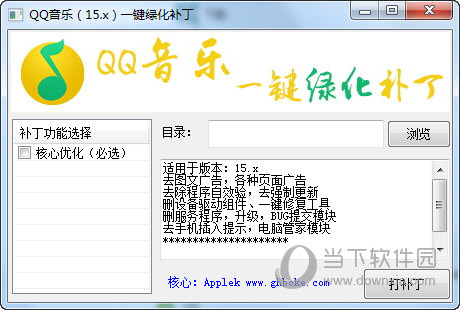MHDD硬盘检测工具免费版下载-MHDD硬盘检测工具免费版中文版下载
MHDD硬盘检测工具免费版中文版是由国外一名软件开发爱好者开发的一款硬盘扫描工具,MHDD硬盘检测工具免费版中文版界面整洁、清晰,所有功能都能够一目了然,操作也非常简单,在用户使用之后能够为用户呈现出当前硬盘的状态以及通道坏死情况,喜欢的朋友就来下载吧。
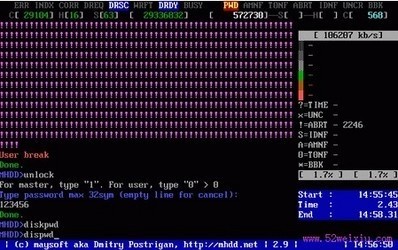
MHDD硬盘检测工具软件介绍
比起一般的硬盘表层扫描, MHDD 有相当令人激赏的扫描速度,知识兔让使用者不再需要花费数个小时来除错,只需几十分钟,一颗 80G 大小的硬盘就可以扫瞄完成,且 MHDD 还能够帮使用者修复坏轨,知识兔让使用者能够继续延续该硬盘的生命余光。
此外, MHDD 还能够对硬盘进行低阶清除的动作,知识兔让想要卖掉硬盘的你不必担心硬盘中的数据被接手的买家回复盗用的困扰喔!
完整所分享的 MHDD 可分为磁盘版与光盘版两种,如果知识兔使用者需要光盘版的话,要用刻录机烧录成光盘后使用。
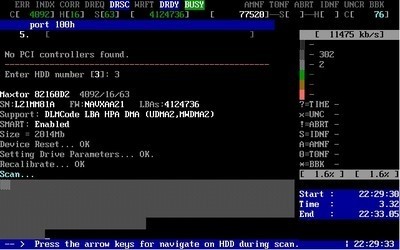
MHDD硬盘检测工具特色功能
1、无论以CHS还是以LBA模式,都可以访问到128G的超大容量硬盘(可访问的扇区范围从512到37438953472),即使知识兔你用的是286电脑,无需BIOS支持,也无需任何中断支持;
2、最好在纯DOS 6.22/7.10环境下运行;
3、可以不依赖于主板BIOS直接访问IDE口,但要注意不要使用原装Intel品牌主板;
4、不要在要检测的硬盘中运行MHDD;
5、在运行时需要记录数据,因此不能在被写保护了的存储设备中运行(比如写保护的软盘、光盘等);
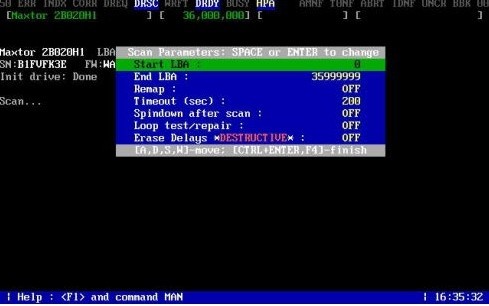
MHDD硬盘检测工具使用方法
1、进入DOS工具集
2、部分系统盘可能不一样,但是几乎找一下都会有MHDD硬盘扫描维护这个的,输入MHDD回车确认,这个mhdd不区别大小写。即可进入MHDD扫描工具的使用。
3、一般不用管他就会自动进入到以下图所示的界面,而且知识兔就会自动扫描到当前主板上挂载的东西,如果知识兔有硬盘、光驱、U盘的话,就会显示出来序号、型号和容量。这里只挂载了一个硬盘,所以就只显示一个硬盘。输入序号3,然后知识兔回车确定。说明一下这个3就是MHDD硬盘检测工具检测到的硬盘序列号。
4、进入扫描硬盘的操作,这里有很多选择。一般都是执行运行SCAN命令。其实我个人也不是很懂怎么执行,反正快捷键是F4,但是一定要按两次F4,按一次是不行的。按两次之后就开始扫描所选择的硬盘了。
5、按两次F4执行SCAN命令之后,就开始扫描硬盘了,扫描片段,如果知识兔出现红叉的话,那么就是有坏道了,可能在使用硬盘的过程中可能会出现蓝屏,系统卡。而且知识兔会听硬盘的话可以有异响。
6、MHDD扫描技巧:
扫描过程中按方向键右键是快进,按左键是快退。按ESC键是停止扫描。
扫描过程中出现灰色:右侧从向向下数第三个的颜色,当出现这个区块时,说明硬盘读取到这里时比较耗时,问题不大。扫描过程中出现绿色和褐色:说明硬盘读取到这里时,读取数据异常,但还没有到产生坏道的地步,还是可以用的,就是有些卡。扫描过程中出现红色:如果知识兔出现红色的话,说明硬盘在读取到这里时比较吃力,说明马上就要就要产生坏道了。
最好直接把红色表示的扇区直接隔离。经常读取这个扇区的话,可能加快产生坏道。总之,最好出现绿、褐和红色时最好直接把这三个颜色的扇区都隔离了。如果知识兔硬盘出现大量的这些东西,那么此硬盘已经半废了,知识兔可以考虑换个新的硬盘了。
扫描过程中出现红叉:这是已经出现坏道了,有几个或者不多的话,知识兔可以考虑在重新分区时屏闭这几个扇区不在读取。有好多个话,最好直接换硬盘吧。不然到时忽然出现问题,连数据都弄不出来都有可能。
扫描过程中出现大量或者:判断是否在选择硬盘那里选择错了,选成光驱了,我有时选错就这样。可是有人说低格硬盘可以救上一救,这个可能考虑一下,如果知识兔有时间,想用二十多个小时去低格,而且知识兔低格过程中不能关机,保持不能断电,而且知识兔一直保持正常运行,不能停止的话,知识兔可以试试。不过我建议最好别弄,就算是电脑高手,知识兔使用低格成功的几率也不是很高。自认为不是高手的话,只是想想就行了。
MHDD硬盘检测工具软件测评
MHDD硬盘检测工具是由俄罗斯人开发的,功能上相对简单也更纯粹,没有花里胡哨的附加功能和广告,知识兔使用体验非常不错。
下载仅供下载体验和测试学习,不得商用和正当使用。

![PICS3D 2020破解版[免加密]_Crosslight PICS3D 2020(含破解补丁)](/d/p156/2-220420222641552.jpg)